Cập nhật One UI 7: Hướng dẫn cập nhật dễ dàng chỉ với vài bước cơ bản
Cập nhật One UI 7: Hướng dẫn cập nhật nhanh và hiệu quả nhất

Nội dung chính
Cập nhật One UI 7 là chủ đề được cộng đồng người dùng Samsung vô cùng quan tâm trong tháng 4/2025. Với giao diện trực quan, bảo mật nâng cao và hiệu suất vượt trội, bản cập nhật này không chỉ mang đến trải nghiệm mượt mà hơn mà còn giúp thiết bị hoạt động tối ưu lâu dài.
Tại Clickbuy, chúng tôi hiểu rõ mong muốn của người dùng: cập nhật an toàn, không mất dữ liệu, và được hỗ trợ kỹ thuật khi cần. Trong bài viết này, bạn sẽ tìm thấy hướng dẫn chi tiết từng bước để cập nhật One UI 7, kèm giải pháp xử lý lỗi thường gặp, so sánh phiên bản mới và cũ, cũng như cách kiểm tra thiết bị đủ điều kiện.
Những lợi ích khi cập nhật One UI 7
One UI 7 là bước tiến lớn về hiệu năng và khả năng cá nhân hóa trải nghiệm người dùng.
Theo thông tin chính thức từ Samsung Electronics Việt Nam (tháng 4/2025), phiên bản One UI 7 tích hợp loạt nâng cấp đáng chú ý:
-
Giao diện trực quan hơn với thanh điều hướng cải tiến, biểu tượng đồng bộ và bố cục dễ nhìn
-
Trí tuệ nhân tạo tích hợp giúp tối ưu thói quen sử dụng, gợi ý tính năng thông minh theo từng người dùng
-
Chế độ tiết kiệm pin thông minh: học thói quen sạc trong 30 ngày đầu, tiết kiệm pin lên tới 15%
-
Quick Share nâng cấp: truyền dữ liệu nhanh hơn 50%, mã hóa dữ liệu tự động khi chia sẻ
-
Tăng hiệu suất 40% khi mở ứng dụng và thao tác vuốt, nhờ tối ưu hoá nhân xử lý
Cập nhật này được đánh giá cao về độ ổn định và thân thiện, đặc biệt là với dòng Galaxy S21/S22/S23, Galaxy A54, A34, Z Flip4 và Z Fold4 trở lên.
Hướng dẫn từng bước cập nhật One UI 7 an toàn
Để đảm bảo cập nhật One UI 7 mượt mà, không lỗi, bạn cần thực hiện đầy đủ theo hướng dẫn dưới đây từ Clickbuy. Quy trình này có thể áp dụng cho các dòng Samsung được hỗ trợ cập nhật chính thức từ tháng 4/2025.
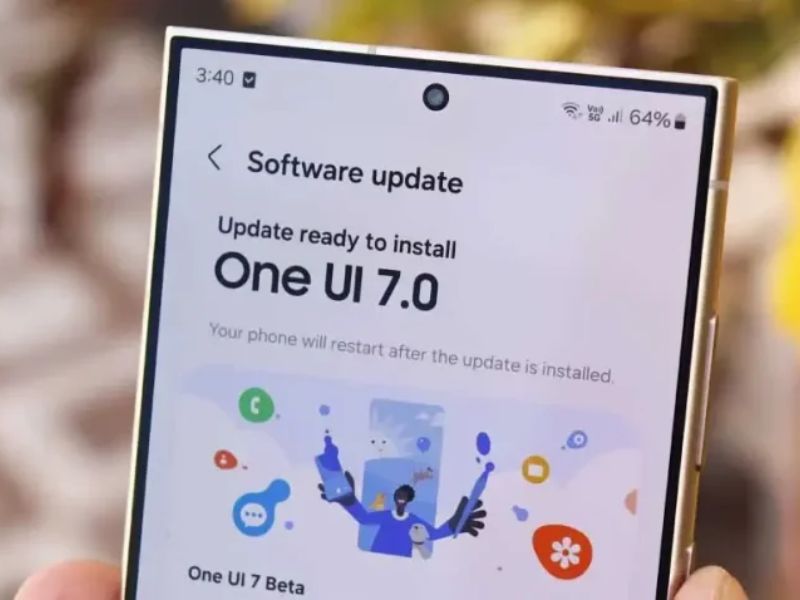
Bước 1: Kiểm tra thiết bị có hỗ trợ One UI 7
-
Mở Cài đặt > Thông tin điện thoại > Phiên bản phần mềm
-
Kiểm tra thiết bị nằm trong danh sách hỗ trợ (tham khảo trên website Samsung hoặc tại Clickbuy)
Nếu bạn không chắc chắn, hãy gửi mã máy cho Clickbuy để được kiểm tra miễn phí và hướng dẫn trực tiếp.
Bước 2: Sao lưu tất cả các dữ liệu trong máy
Tránh mất dữ liệu trong quá trình cập nhật bằng cách sao lưu như sau:
-
Vào Cài đặt > Tài khoản và sao lưu > Sao lưu dữ liệu
-
Chọn Samsung Cloud hoặc Google Drive để sao lưu toàn bộ dữ liệu cá nhân, hình ảnh, danh bạ, ứng dụng
-
Sao lưu thủ công các tệp quan trọng vào máy tính qua cáp USB hoặc thẻ nhớ SD
Cần đảm bảo bộ nhớ đám mây trống tối thiểu 2GB. Nếu đã đầy, hãy xóa bớt dữ liệu không cần thiết.
Bước 3: Kiểm tra điều kiện cập nhật
-
Pin còn ít nhất 50%
-
Kết nối Wi-Fi ổn định, tốc độ tải tối thiểu 10 Mbps
-
Bộ nhớ trong trống ít nhất 2GB (nếu thiếu, hãy dọn rác bằng Samsung Device Care)
Bước 4: Tiến hành cập nhật One UI 7
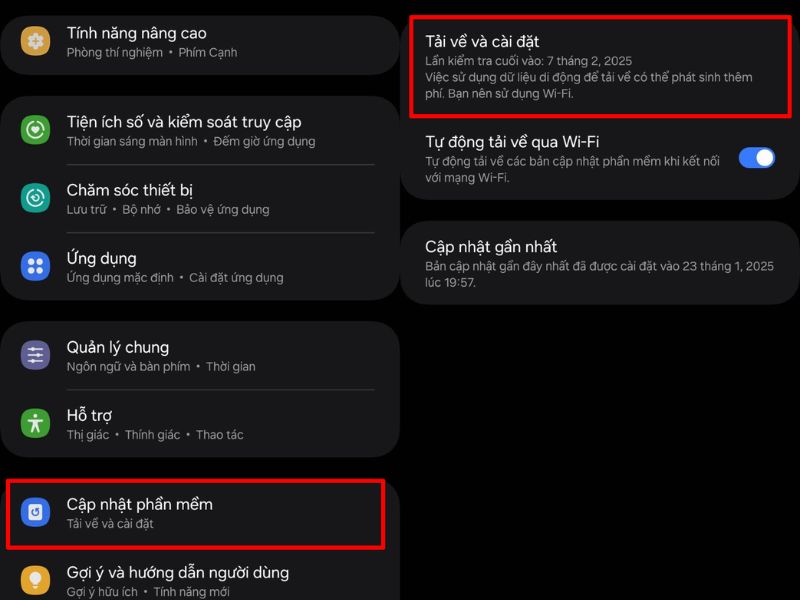
-
Vào Cài đặt > Cập nhật phần mềm > Tải về và cài đặt
-
Nếu có bản cập nhật One UI 7, chọn Tải về ngay
-
Chờ quá trình tải và cài đặt hoàn tất (mất khoảng 15–30 phút tùy thiết bị và tốc độ mạng)
-
Máy sẽ tự động khởi động lại và hoàn tất quá trình cập nhật
Trong quá trình cập nhật, không nên tắt nguồn, tháo pin hoặc sử dụng thiết bị.
Những tính năng mới đáng chú ý của One UI 7
|
Tính năng |
Mô tả chi tiết |
|
AI Tối ưu thói quen |
Gợi ý tính năng, ứng dụng dựa trên thời gian sử dụng và vị trí |
|
Thiết kế tối giản |
Giao diện trực quan, màu sắc dịu mắt, dễ tập trung hơn |
|
Tăng cường bảo mật |
Chống truy cập trái phép, cảnh báo quyền nhạy cảm, mã hóa file tự động |
|
Quick Share 2.0 |
Gửi file không cần internet, hỗ trợ mã QR riêng tư |
|
Tối ưu pin AI |
Học thói quen người dùng, tiết kiệm năng lượng thông minh |

One UI 7 mang đến nhiều nâng cấp đáng giá, từ giao diện tối giản, bảo mật nâng cao đến AI học thói quen sử dụng. Đặc biệt, Quick Share 2.0 và tối ưu pin thông minh giúp trải nghiệm liền mạch, hiệu quả và an toàn hơn. Đây là bản cập nhật rất đáng để người dùng Samsung cân nhắc nâng cấp sớm.
Tại sao có những thiết bị không cập nhật được?
Một số người dùng báo lỗi không thấy bản cập nhật hoặc cập nhật thất bại. Đây là những nguyên nhân thường gặp khi không cập nhật được và cách xử lý:
-
Thiết bị không nằm trong danh sách hỗ trợ: Liên hệ Clickbuy để kiểm tra thông tin máy chính xác
-
Máy root hoặc cài ROM tùy chỉnh: Cần khôi phục về phần mềm gốc (hãy đến cửa hàng để được kỹ thuật viên hỗ trợ)
-
Lỗi kết nối mạng: Hãy thử chuyển sang mạng Wi-Fi khác, hoặc dùng 4G tốc độ cao
-
Lỗi hệ thống hoặc thiếu bộ nhớ: Vào Cài đặt > Quản lý ứng dụng > Google Play Services và xóa bộ nhớ đệm
Clickbuy hỗ trợ kiểm tra miễn phí lỗi cập nhật cho khách hàng tại tất cả các chi nhánh toàn quốc. Có kỹ thuật viên cài đặt tại chỗ, bảo hành 1 đổi 1 nếu lỗi phát sinh do cập nhật.
Có nên nâng cấp lên One UI 7?
Có, và càng sớm càng tốt. Đây là bản cập nhật tối ưu nhất cho người dùng Samsung.
-
Tốc độ thao tác nhanh hơn 40%
-
Pin sử dụng được lâu hơn mỗi ngày từ 1–2 giờ
-
Giao diện dễ dùng, thuận tiện cho cả người lớn tuổi
-
Hỗ trợ bảo mật chuẩn ISO, an toàn khi giao dịch ngân hàng, lưu trữ tài liệu
Thêm vào đó, phiên bản này đồng bộ tốt với hệ sinh thái Samsung như Galaxy Watch 6, Buds FE, SmartTag 2 và Samsung SmartThings.
Đừng để thiết bị lỗi thời - Cập nhật One UI 7 ngay hôm nay
Cập nhật One UI 7 không chỉ là nâng cấp phần mềm, mà còn là nâng tầm trải nghiệm.
Từ giao diện mượt mà đến hiệu suất ổn định và bảo mật mạnh mẽ, One UI 7 mang đến hành trình sử dụng thiết bị Samsung toàn diện hơn. Hãy để Clickbuy đồng hành cùng bạn qua từng bước cập nhật, từ kiểm tra thiết bị đến xử lý lỗi kỹ thuật và tư vấn chọn sản phẩm phù hợp.
Bạn còn chờ gì nữa? Hãy để lại thông tin để được CLICKBUY hỗ trợ ngay hôm nay.
Cập nhật One UI 7: Hướng dẫn cập nhật dễ dàng chỉ với vài bước cơ bản






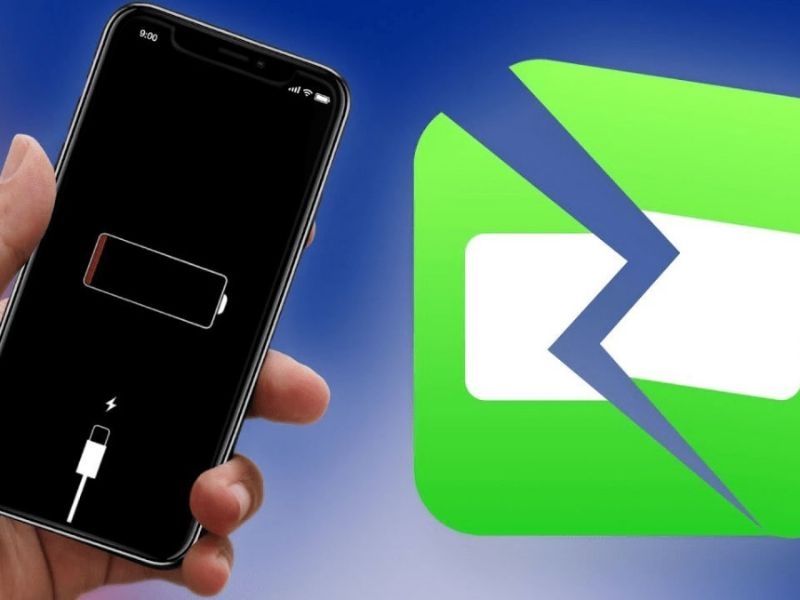

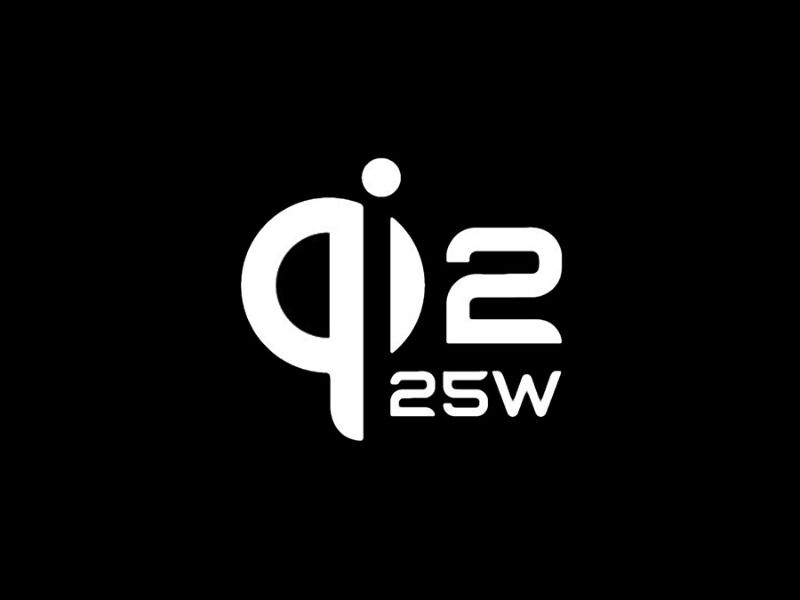

Bình luận của bạn
Đánh giá của bạn*